Gewone paginasectie
Dit is een gewone, blanco paginasectie. Deze sectie kun je zelf opmaken met behulp van rijen, kolommen en elementen. In paragraaf Elementen lees je daar meer over. Daar vind je ook uitleg over alle verschillende elementen die beschikbaar zijn.
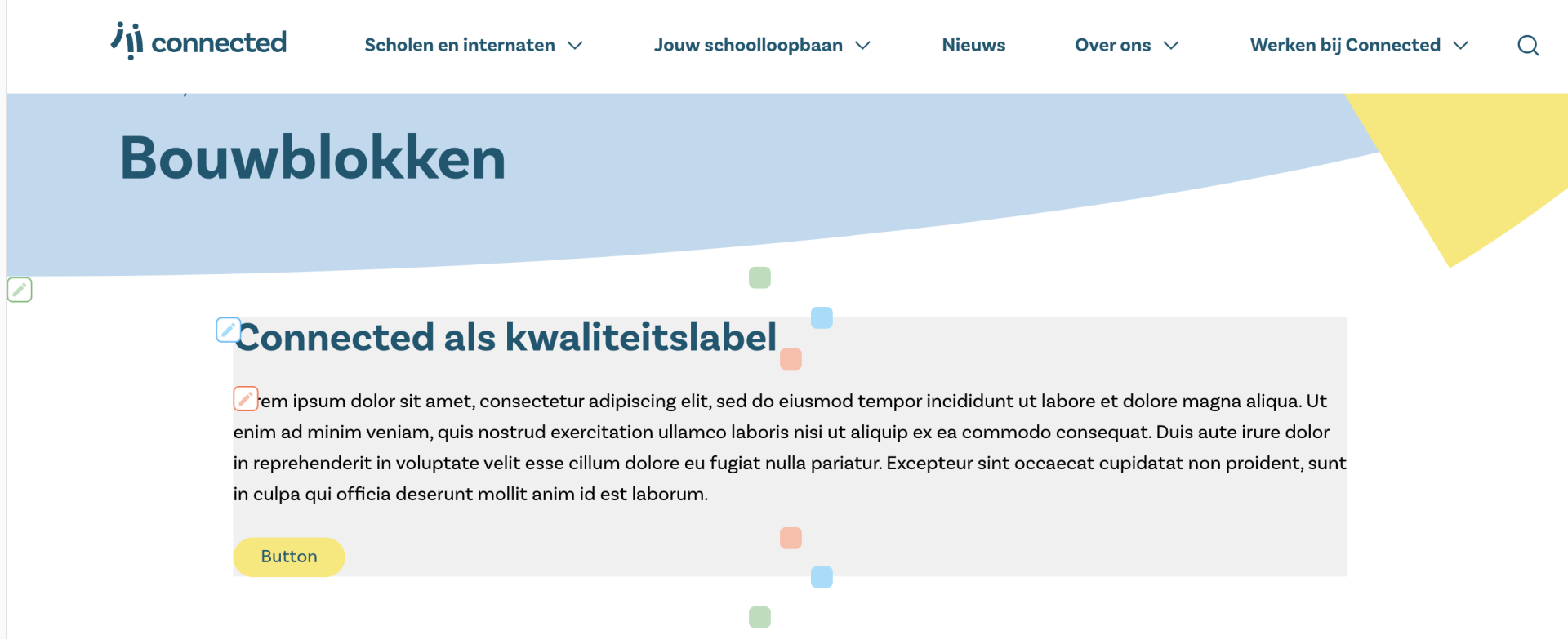
Gewone paginasectie toevoegen
Voeg deze sectie toe door de volgende stappen te doorlopen:
1. Log in in het CMS en ga naar de editor van de website.
2. Ga naar de pagina waar je de sectie wilt toevoegen.
3. Beweeg met je muis over het scherm waar je de sectie wilt toevoegen zodat er een groen blokje zichtbaar wordt in het midden van het scherm. Ga hier met je muis op staan, zodat de tekst + Paginasectie verschijnt. Als je hierop klikt komt het editor venster tevoorschijn, hier kan je kiezen welke sectie je wilt toevoegen, kies Paginasectie in het overzicht. Je kan bovenin zoeken als je de sectie niet in het overzicht ziet staan.
In het editor venster verschijnen drie tabjes:
Instellingen
4. Vul de volgende informatie in:
- Naam: Deze naam wordt niet op de website zelf weergegeven. De naam wordt gebruikt in de editor om de volgorde van de secties aan te geven onder postinstellingen, of je kan een sectienaam selecteren om een interne link mee te creëren.
- Layout: Hiermee kun je aangeven hoe breed de sectie getoond wordt; standaard, 1 kolom of 2 kolommen inspringing.
Styling
5. In dit tabblad kun je extra ruimte boven en onder de afbeelding of video instellen. Dit kun je voor mobiel en desktop apart inrichten, bijvoorbeeld wanneer een sectie op mobiel meer ruimte nodig heeft. Ook kun je hier de achtergrondkleur en tekstkleur aanpassen.
Vormen
6. In dit tabblad kun je de getoonde vorm instellen. Je kan de vorm, kleur en positie hier instellen.
Rijen
7. Dit is een standaard tab, maar is niet van toepassingen bij deze sectie.
8. Als alles goed is ingesteld klik je rechtsonder op Opslaan.
Als je op de drie puntjes bovenin klikt heb je de optie om de sectie te verwijderen. Als je klikt op de twee overlappende vierkanten, dan kun je de sectie op je klembord plaatsen. Je kunt de sectie met alle instellingen en content dan plakken op een andere pagina. In de paragraaf Sectie dupliceren (hergebruiken) lees je daar meer over.
Rijen, kolommen en elementen toevoegen
Als je de paginasectie toegevoegd hebt, dan is er één rij toegevoegd met daarin één element Bewerkbare tekst. Vanaf dit startpunt kun je de sectie verder opbouwen.
Rijen en kolommen
Klik op het blauwe plusje om een nieuwe rij toe te voegen. Kies een layout om mee te beginnen, bijvoorbeeld één kolom of drie kolommen.
Wil je toch nog een extra kolom toevoegen aan een rij? Klik dan op het blauwe pennetje. Je kan de rij nu bewerken. Als je met je muis over de witte blokken beweegt, dan zie je dat er blauwe plusjes verschijnen. Als je hierop klikt, dan voeg je een nieuwe kolom toe aan die rij.
Je kan rijen hier ook verwijderen. Als je met je muis over een wit blok beweegt, dan zie je een rood prullenbakje verschijnen. De kolom licht ook op in de editor, zodat je goed kunt zien welke kolom je precies verwijdert. Klik op het rode prullenbakje om de rij te verwijderen.
Rijen kun je ook op het klembord plaatsen. Klik daarvoor op het blauwe pennetje en vervolgens op het icoon met twee overlappende rechthoeken. Als je de rij vanaf je klembord ergens wil plaatsen, klik je op het blauwe plusje en kies je voor Klembord. Met het groene icoon voeg je de rij toe vanaf je klembord.
Elementen
Klik vervolgens op het rode plusje om een nieuw element toe te voegen in de desbetreffende kolom. Je kan kiezen uit een overzicht van standaard elementen die voor de website van Connected beschikbaar zijn. Een uitgebreide uitleg per element vind je in paragraaf Elementen.
Je kan elementen in de editor vastpakken en verslepen naar een andere rij of kolom.
Elementen kun je ook op het klembord plaatsen. Klik daarvoor op het rode pennetje en vervolgens op het icoon met twee overlappende rechthoeken. Als je het element vanaf je klembord ergens wil plaatsen, klik je op het rode plusje en kies je voor Klembord. Met het groene icoon voeg je het element toe vanaf je klembord.
.svg)